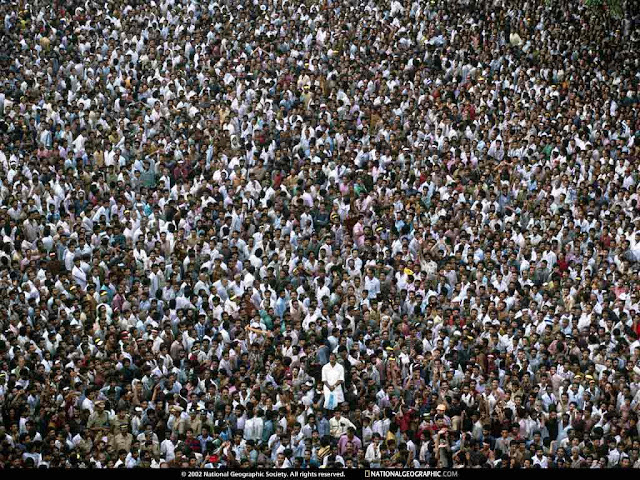Precisamente me encontraba escribiendo este artículo cuando he advertido que ya está en línea la nueva Release Candidate para Darktable. Esta segunda candidata apenas se ha demorado una semana respecto a su predecesora, que os enseño en el vídeo de hoy. Por suerte (para mi), las diferencias entre una y otra son menores y podéis echarle un vistazo al vídeo para enteraros de cómo será la próxima versión 1.2 de nuestro revelador favorito. Lo bueno de esta diferencia tan escasa entre versiones es que muy probablemente la salida definitiva de 1.2 estará al caer. Por otro lado, casi podemos estar seguros de que no encontraremos más cosas de las que vienen en las Release Candidate.
Lo cierto es que, después de haber probado este nuevo Dt me he quedado bastante satisfecho con las novedades. Lo de las instancias múltiples es un buen complemento a la ya considerable cantidad de plugins con los que contamos en la actualidad, y amplifica exponencialmente las combinaciones potenciales de revelado. Debo admitir, sin embargo, que todavía no noto demasiadas diferencias en el orden de apilamiento de los plugins (para entendernos, cuando hacemos clic sobre el botón de las instancias, podemos elegir cuál va "encima" y cuál "debajo", al estilo de las capas de Gimp) y eso que lo he probado con bastante intensidad usando el plugin Colorear. De todas formas supongo que será cuestión de tiempo que el funcionamiento de estos nuevos plugins con alma de capas de ajuste que son las instancias múltiples sea óptimo.
El que ya no me genera ninguna duda es el nuevo componente de nuestro batallón contra el ruido: el plugin de reducción de ruido perfilado. Se trata de asesino de ruido preciso y que conoce a su enemigo a la perfección, lo cual nos da una ventaja enorme con relación a sus otros compañeros, que generalmente intentan matar moscas a cañonazos a no ser que los controlemos adecuadamente. Este nuevo anti-ruido perfilado facilita el trabajo enormemente, siempre y cuando, eso sí, nuestra cámara esté en la lista de afortunadas que cuentan con perfiles de ruido.
A un nivel un tanto inferior a las dos grandes estrellas de la nueva versión, pero aun así con su parcela de protagonismo, nos encontramos con un plugin de niveles que (por fin) cuenta con automatismos para marcar los puntos negro, blanco y gris de las imágenes, amén de contar con un ajuste automatizado. Imaginaos la pareja que hará este plugin de niveles con un buen pincel y las instancias múltiples: tendremos efectos Mellado en cuestión de segundos. Y gratis.
Por descontado, me encanta la nueva interfaz del filtro de densidad graduada, que ahora podemos controlar gráficamente y sobre la foto. De todas formas todavía me cuesta un poco controlarlo, sobre todo cuando se trata de voltear el filtro, pero supongo que será cuestión de práctica. El caso es que ahora se ha convertido en una herramienta realmente interesante para unas cuantas tareas que ya tengo sobre la mesa de trabajo. Tiempo al tiempo.
Por supuesto, estas no son todas las novedades de Dt 1.2; también tenemos a nuestra disposición cosas como:
Por último, la instalación de esta versión: lo primero e importante es que si podéis, la instaléis en una máquina virtual corriendo en VirtualBox. De este modo nos ahorraremos problemas. Si aún así queréis instalarla en vuestro sistema principal, tendréis que eliminar la PPA que tengáis (me refiero a la estable o a la estable-plus):
Lo cierto es que, después de haber probado este nuevo Dt me he quedado bastante satisfecho con las novedades. Lo de las instancias múltiples es un buen complemento a la ya considerable cantidad de plugins con los que contamos en la actualidad, y amplifica exponencialmente las combinaciones potenciales de revelado. Debo admitir, sin embargo, que todavía no noto demasiadas diferencias en el orden de apilamiento de los plugins (para entendernos, cuando hacemos clic sobre el botón de las instancias, podemos elegir cuál va "encima" y cuál "debajo", al estilo de las capas de Gimp) y eso que lo he probado con bastante intensidad usando el plugin Colorear. De todas formas supongo que será cuestión de tiempo que el funcionamiento de estos nuevos plugins con alma de capas de ajuste que son las instancias múltiples sea óptimo.
El que ya no me genera ninguna duda es el nuevo componente de nuestro batallón contra el ruido: el plugin de reducción de ruido perfilado. Se trata de asesino de ruido preciso y que conoce a su enemigo a la perfección, lo cual nos da una ventaja enorme con relación a sus otros compañeros, que generalmente intentan matar moscas a cañonazos a no ser que los controlemos adecuadamente. Este nuevo anti-ruido perfilado facilita el trabajo enormemente, siempre y cuando, eso sí, nuestra cámara esté en la lista de afortunadas que cuentan con perfiles de ruido.
A un nivel un tanto inferior a las dos grandes estrellas de la nueva versión, pero aun así con su parcela de protagonismo, nos encontramos con un plugin de niveles que (por fin) cuenta con automatismos para marcar los puntos negro, blanco y gris de las imágenes, amén de contar con un ajuste automatizado. Imaginaos la pareja que hará este plugin de niveles con un buen pincel y las instancias múltiples: tendremos efectos Mellado en cuestión de segundos. Y gratis.
Por descontado, me encanta la nueva interfaz del filtro de densidad graduada, que ahora podemos controlar gráficamente y sobre la foto. De todas formas todavía me cuesta un poco controlarlo, sobre todo cuando se trata de voltear el filtro, pero supongo que será cuestión de práctica. El caso es que ahora se ha convertido en una herramienta realmente interesante para unas cuantas tareas que ya tengo sobre la mesa de trabajo. Tiempo al tiempo.
Por supuesto, estas no son todas las novedades de Dt 1.2; también tenemos a nuestra disposición cosas como:
- Importación de archivos xmp de Lightroom. Una jugada inteligente que promoverá la migración hacia la libertad de muchos atados de pies manos por Adobe. Lo que no sé es cómo funcionará, no creo que sea fácil "traducir" los ajustes entre dos programas tan diferentes.
- Mejoras de usabilidad en los plugins de distorsión: eliminación de manchas, cortar y rotar, etc.
- Copia-pega selectivo de los ajustes.
- Soporte completo para más modelos de cámara.
Por último, la instalación de esta versión: lo primero e importante es que si podéis, la instaléis en una máquina virtual corriendo en VirtualBox. De este modo nos ahorraremos problemas. Si aún así queréis instalarla en vuestro sistema principal, tendréis que eliminar la PPA que tengáis (me refiero a la estable o a la estable-plus):
sudo ppa-purge ppa:(nombre_del_repositorio)
sudo apt-get update
sudo apt-get remove darktablee instalar la versión inestable:
sudo add-apt-repository ppa:pmjdebruijn/darktable-unstable
sudo apt-get update
sudo apt-get install darktableEsto no es en absoluto recomendable y por el camino os quedaréis sin la base de datos de la versión anterior, que generalmente es el tesoro de todo fotógrafo que se precie pero... ca'uno es ca'uno, como decía aquel.